Metoda 1: RapidTables
Internetska usluga RapidTables podržava ne samo otvaranje slika pohranjenih u SVG formatu, već vam omogućuje i uređivanje u stvarnom vremenu kako biste ih kasnije mogli spremiti na računalo. Pregled i naknadna izmjena sadržaja odvija se na sljedeći način:
Idite na internetsku uslugu RapidTables
- Idite, na primjer, na početnu stranicu RapidTables pomoću naše veze. Tamo morate kliknuti gumb u obliku mape da biste nastavili s dodavanjem slike.
- Pojavit će se prozor "Istraživač", na kojem biste trebali odabrati prikladnu sliku.
- Pogledajte njegov sadržaj u bloku "Pogled".
- Iznad se prikazuje sav slikovni kod koji možete urediti prema vlastitom nahođenju ako točno znate kako funkcionira sintaksa takvih slika.
- Nakon što izvršite sve promjene, kliknite gumb s povećalom tako da su primijenjene i da ćete u istom bloku vidjeti rezultat.
- Ako datoteku niste samo pregledali, već ste je i uredili, upotrijebite gumb za spremanje na gornjoj ploči kako biste joj dali novo ime i preuzeli je u lokalnu pohranu.
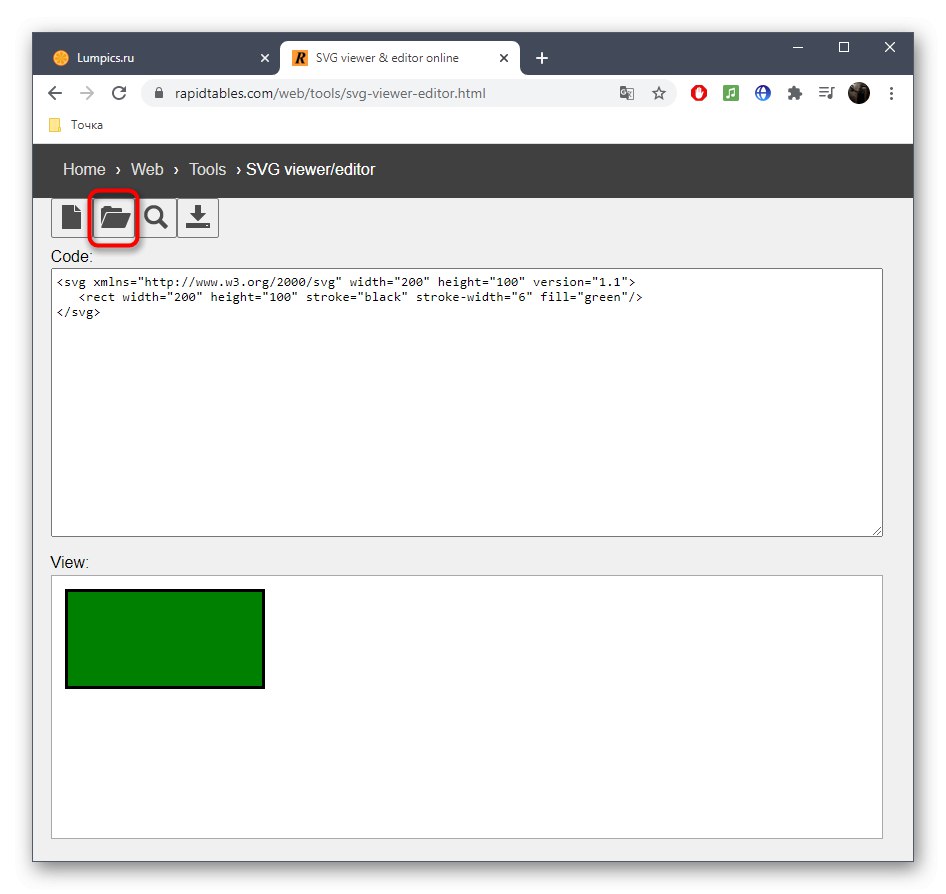
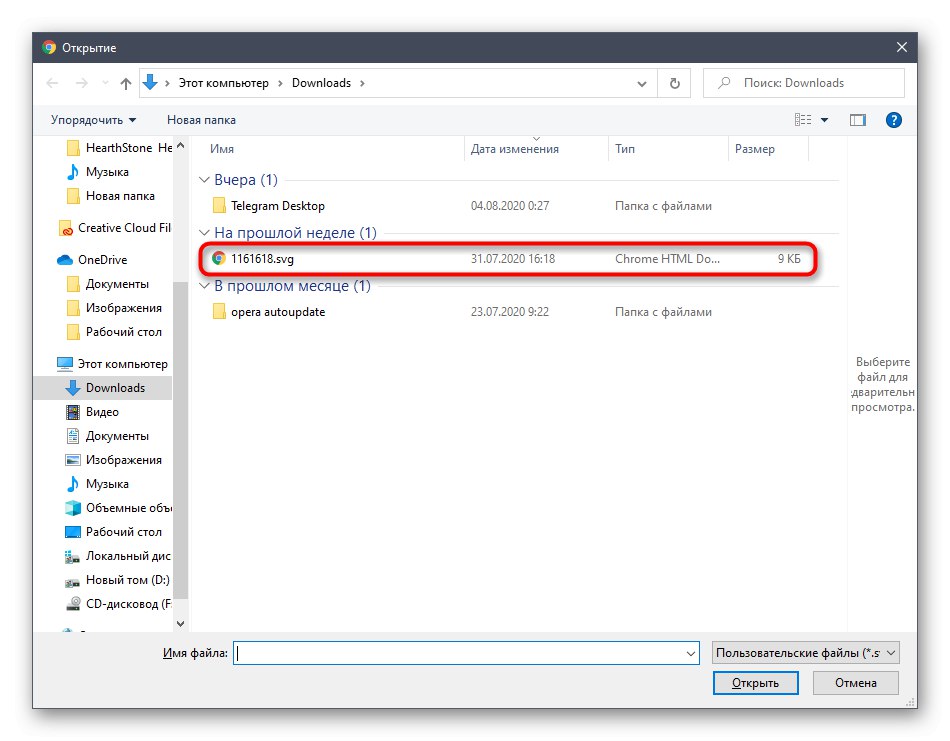
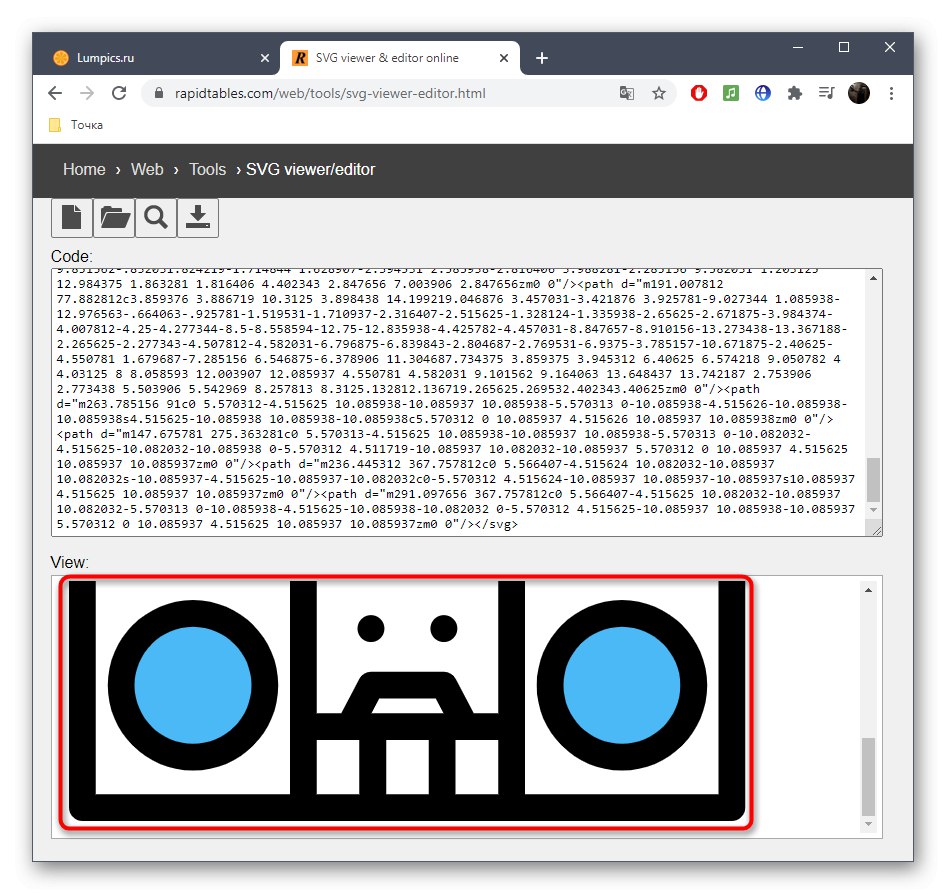
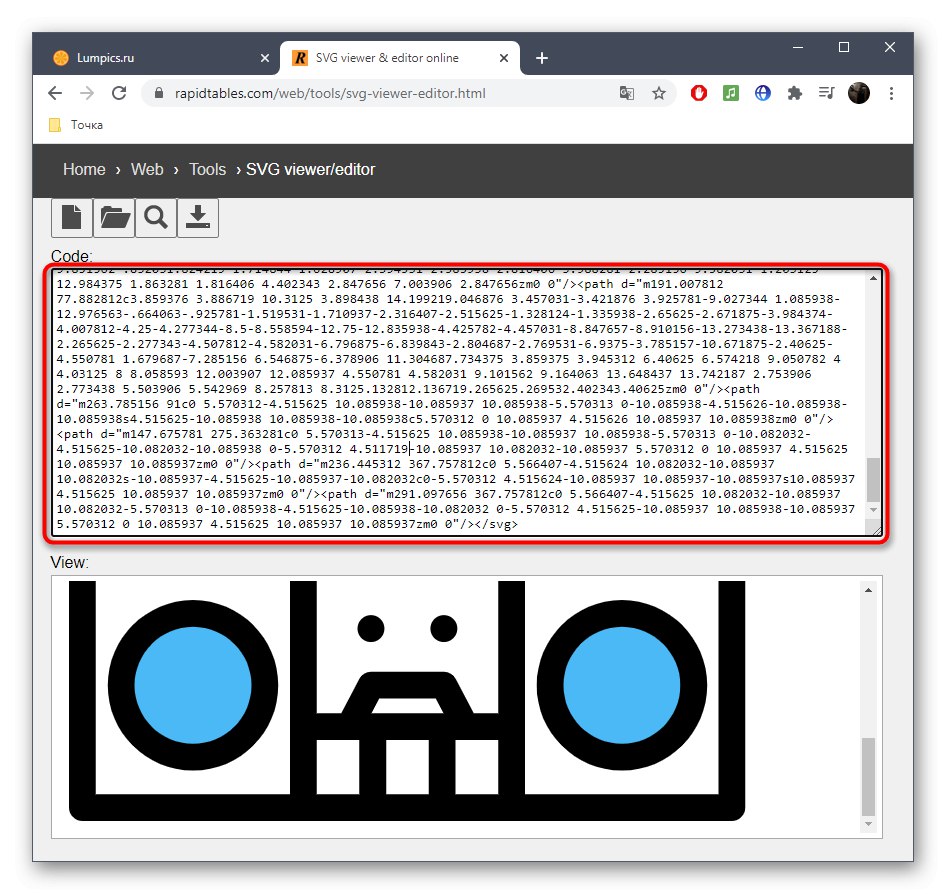
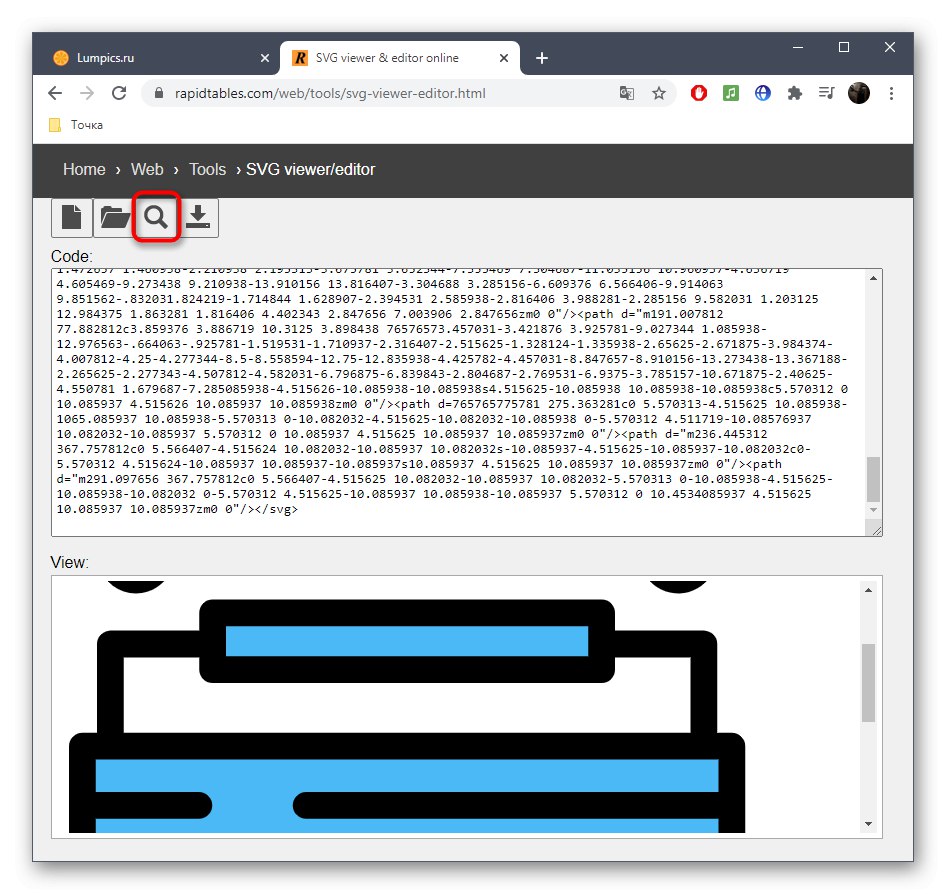
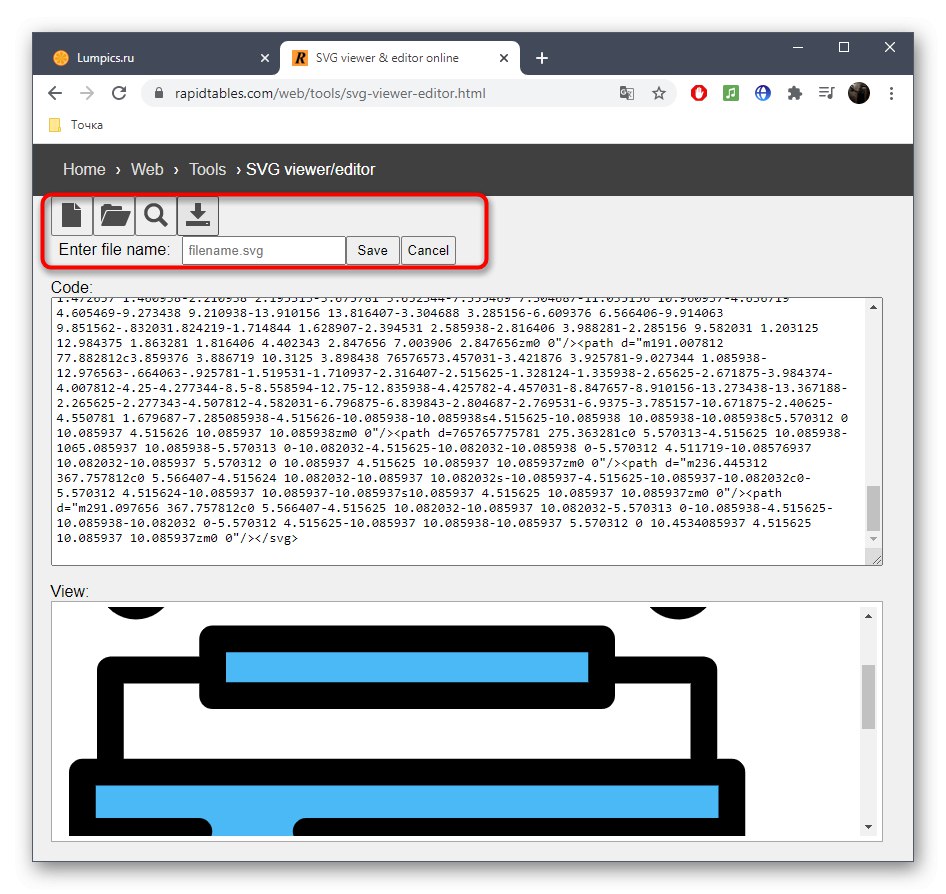
Budite oprezni s postupkom uređivanja i ako nešto iznenada pođe po zlu, odmah vratite sliku u izvorno stanje kako ne biste narušili njezin integritet. Ako se prvi put susrećete s takvim zadatkom, pročitajte informacije na Internetu ili idite na Metoda 3, gdje se promjena provodi pomoću standardnih grafičkih alata.
2. metoda: FreeCodeFormat
Načelo interakcije s internetskom uslugom FreeCodeFormat potpuno je isto kao i s gore opisanom stranicom, a razlike su samo u sučelju. Možete birati između ove dvije opcije i odlučiti koja će biti optimalna.
Idite na internetsku uslugu FreeCodeFormat
- Jednom na početnoj stranici FreeCodeFormat, odmah kliknite "Otvoren"da biste nastavili s dodavanjem SVG slike.
- U "Istraživač" pronađite datoteku na standardni način i dvaput kliknite na nju da biste je otvorili.
- Premjestite se u blok "Pogled" da biste vidjeli rezultat.
- U bloku "Kodirati" možete vidjeti cijeli sadržaj datoteke, a možete ga i uređivati zamjenom bilo kojih brojeva i redaka.
- Primijenite promjene nakon uređivanja klikom na "Crtati".
- Ako trebate spremiti sliku, kliknite "Uštedjeti", dajte mu ime i potvrdite preuzimanje.
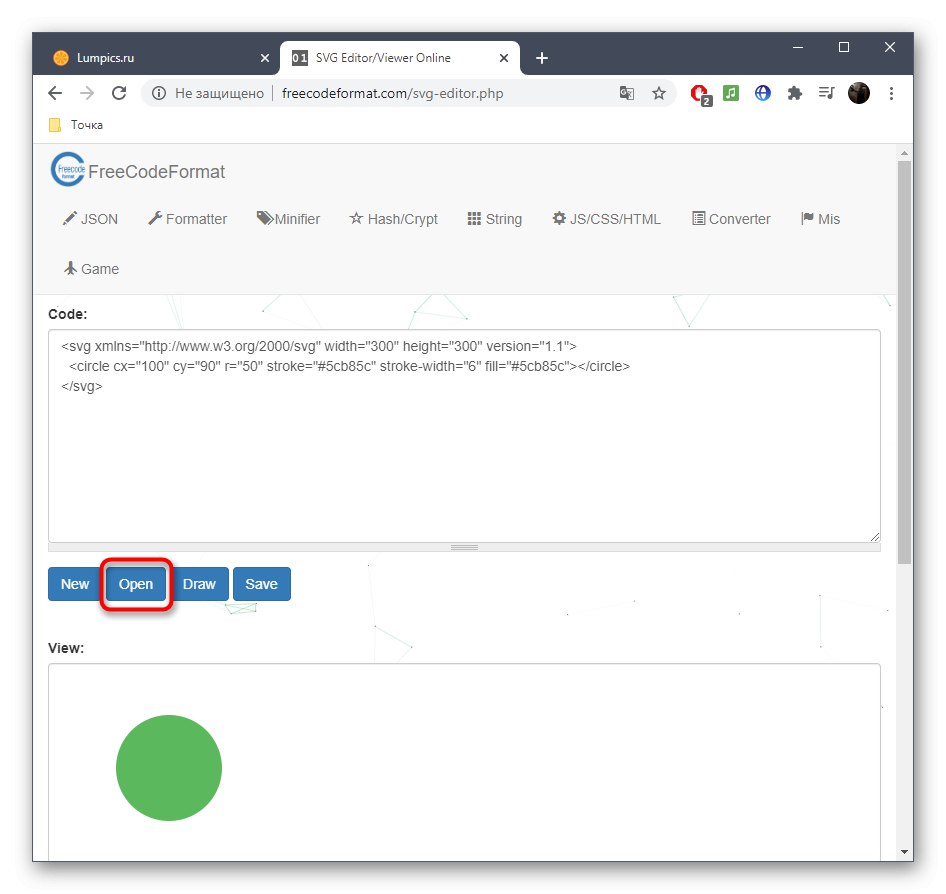
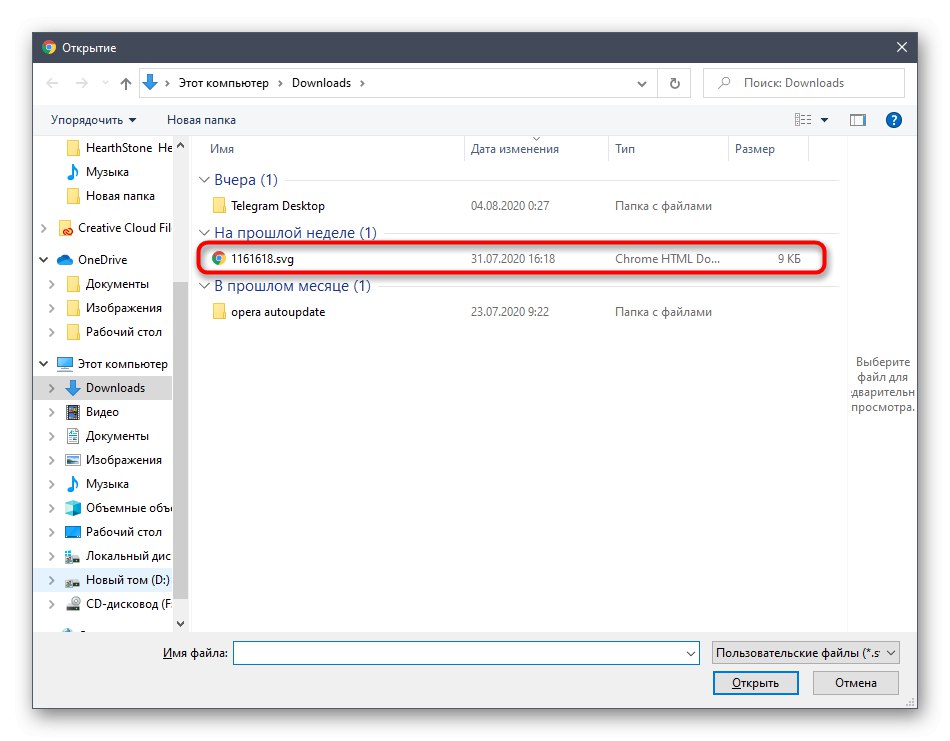
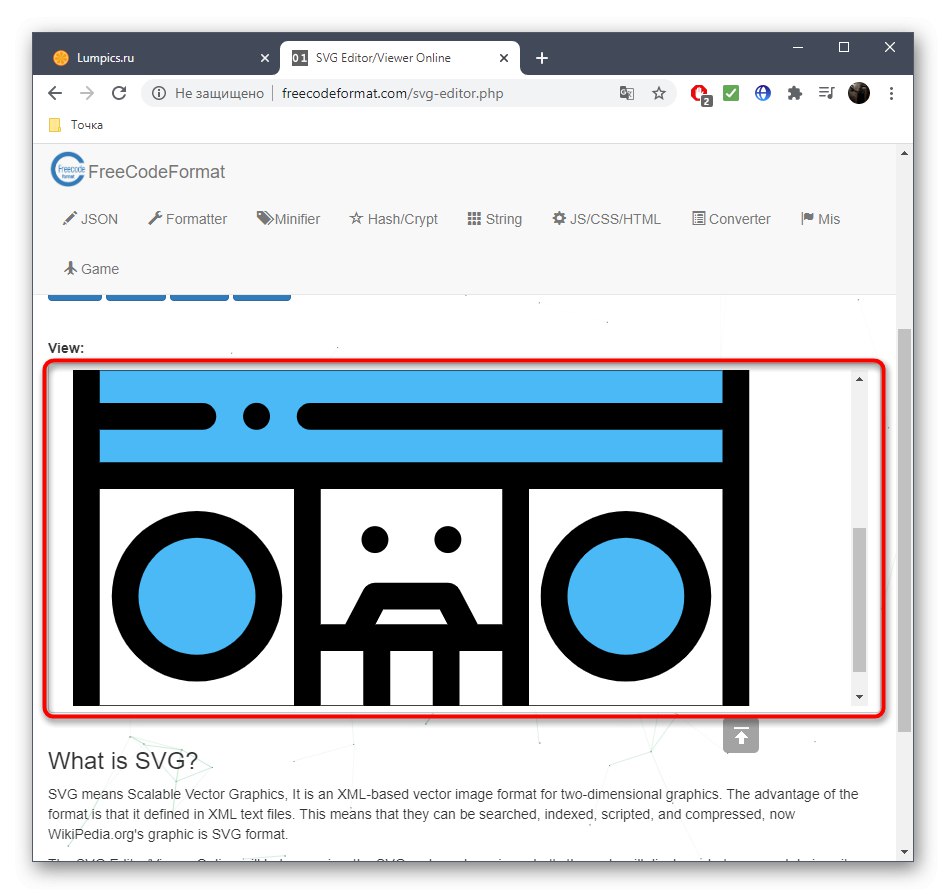
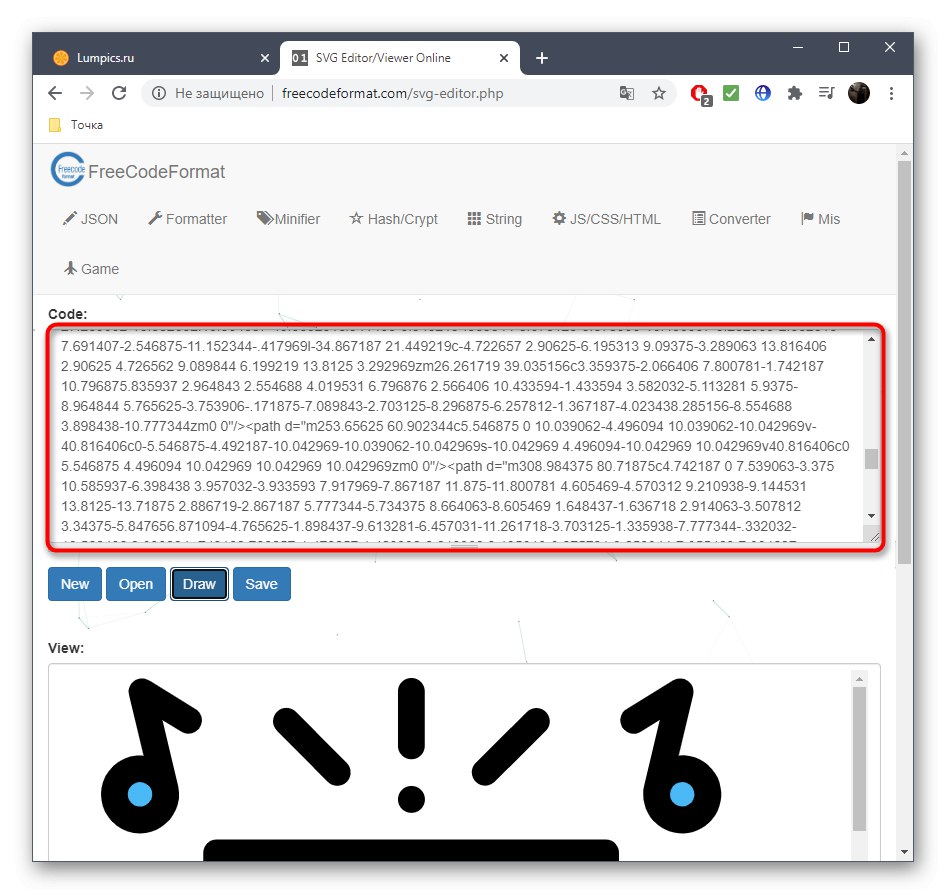
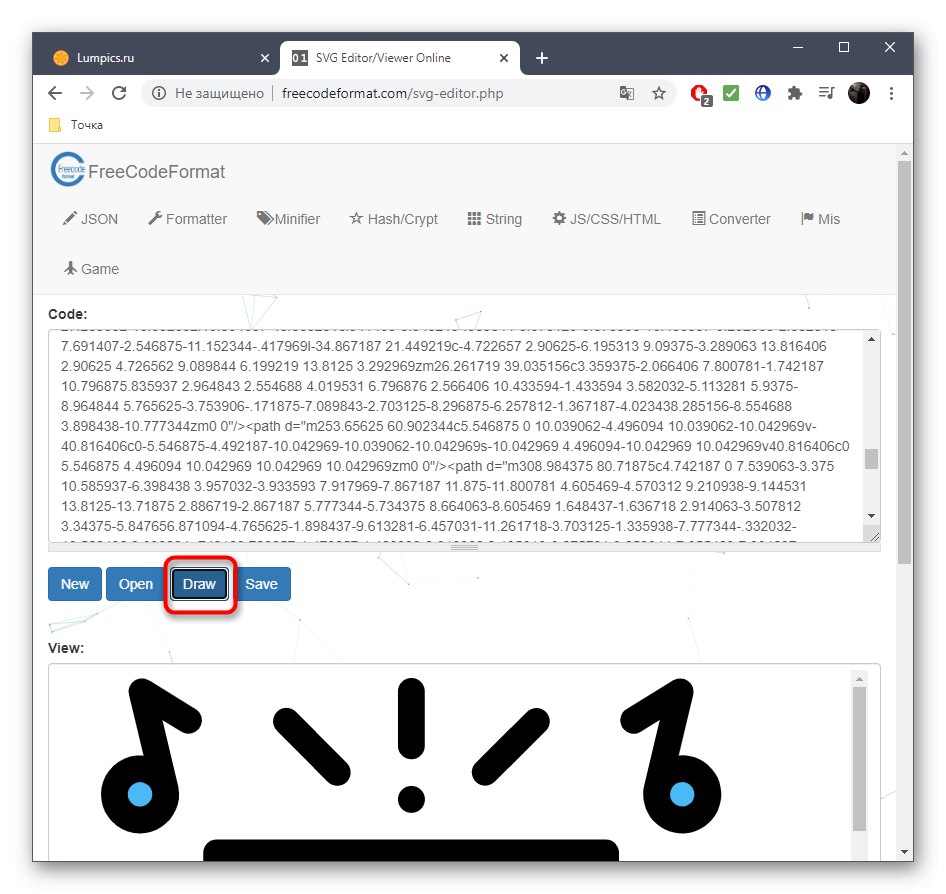
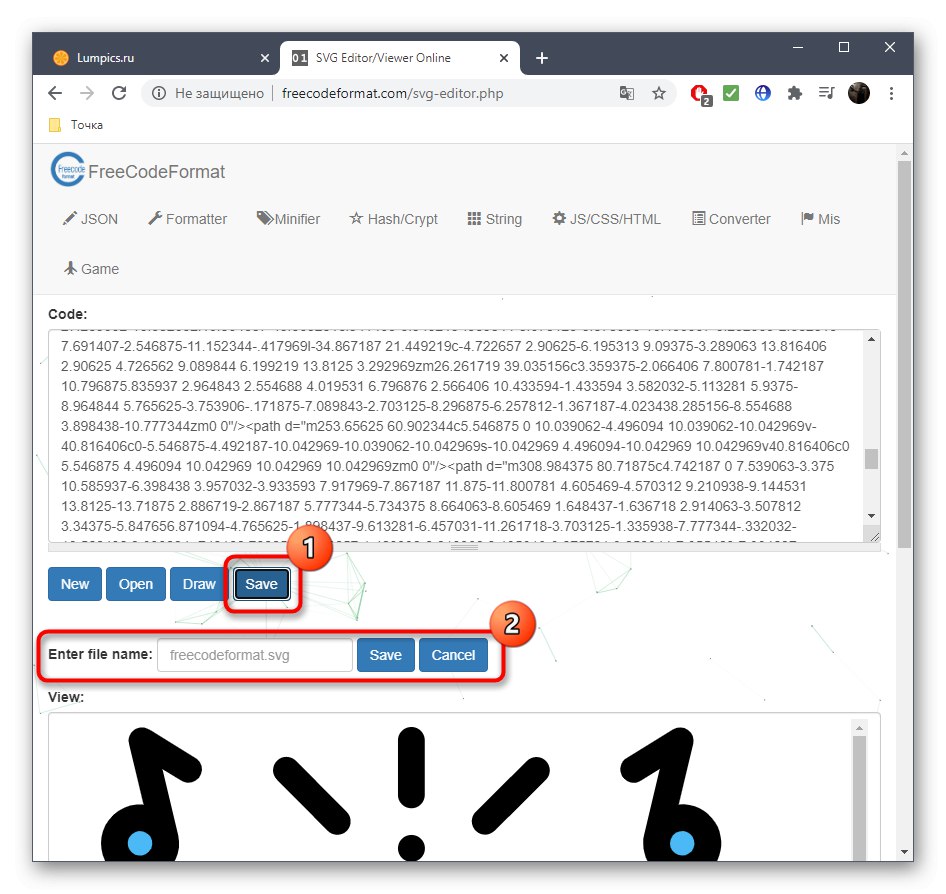
Metoda 3: Metoda
Funkcionalnost i izgled internetske usluge Method bitno se razlikuju od onih o kojima smo gore govorili, jer je predstavljena kao standardni grafički uređivač. To će biti prikladno za one korisnike koji trebaju ne samo otvoriti SVG, već i promijeniti njegov sadržaj, bez potrebe za razumijevanjem reda koda.
Idite na Method Online Service
- Kada otvarate karticu uređivača, zadržite pokazivač iznad izbornika "Datoteka" i odaberite stavku "Otvori SVG".
- Otvorit će se "Dirigent"gdje ćete pronaći željenu sliku.
- Potvrdite otvaranje nove datoteke.
- Sada sliku možete pogledati u zasebnom bloku.
- Upotrijebite alate na lijevom oknu za uređivanje sadržaja.
- Dodajte blokove, koristite četku, a zatim primijenite dodatne postavke s desne strane da biste promijenili izgled predmeta ili upotrijebite transformaciju pomicanjem točaka s rubova.
- Ispod je paleta boja koju također možete primijeniti na oblike, tekst ili četke.
- Ako kliknete na aktivnu boju, otvorit će se zaseban prozor, gdje se odabir prikladne sjene odvija u fleksibilnijoj verziji.
- Po završetku kroz isti izbornik "Datoteka" spremite sliku ili je izvezite kao PNG datoteku.
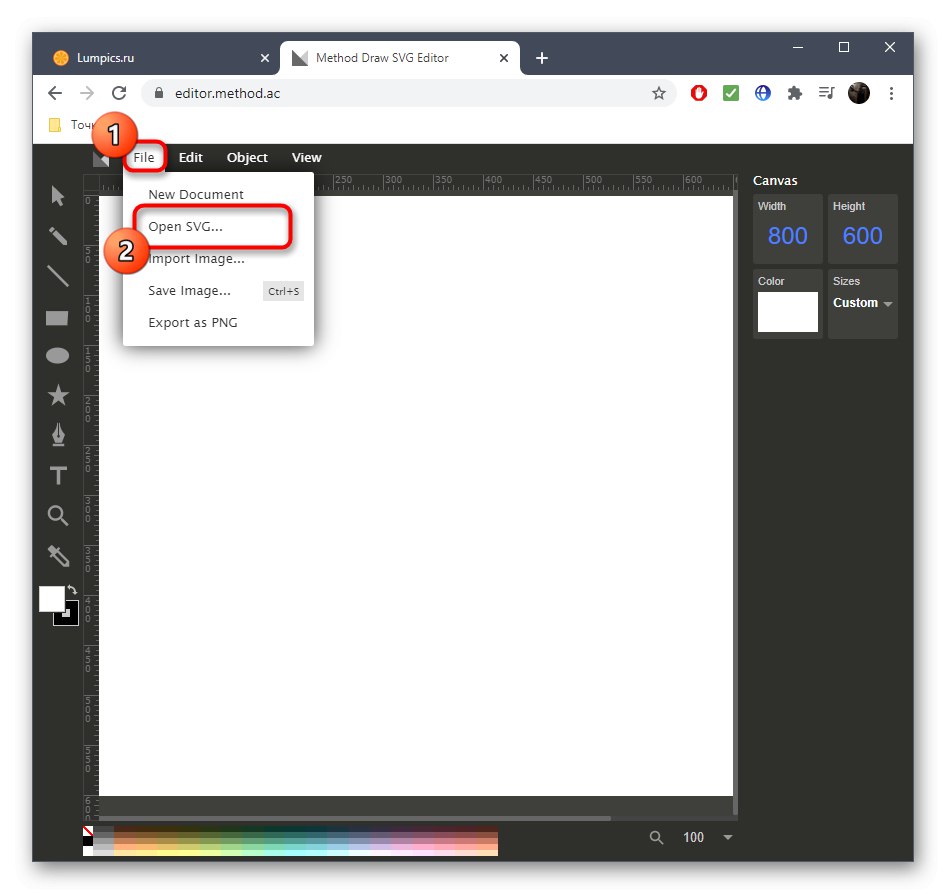
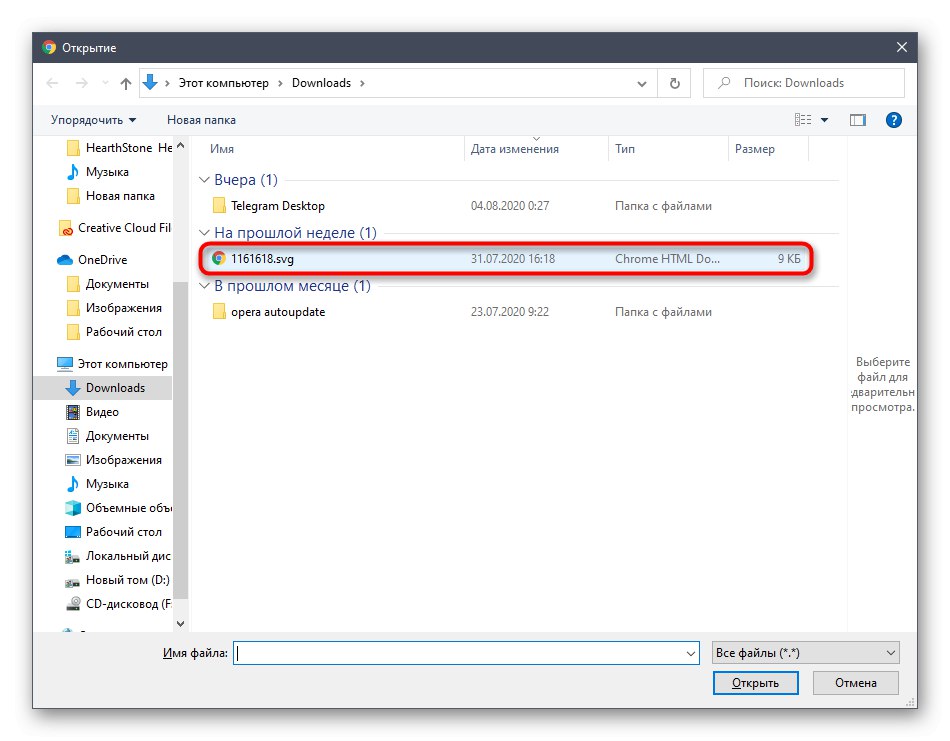
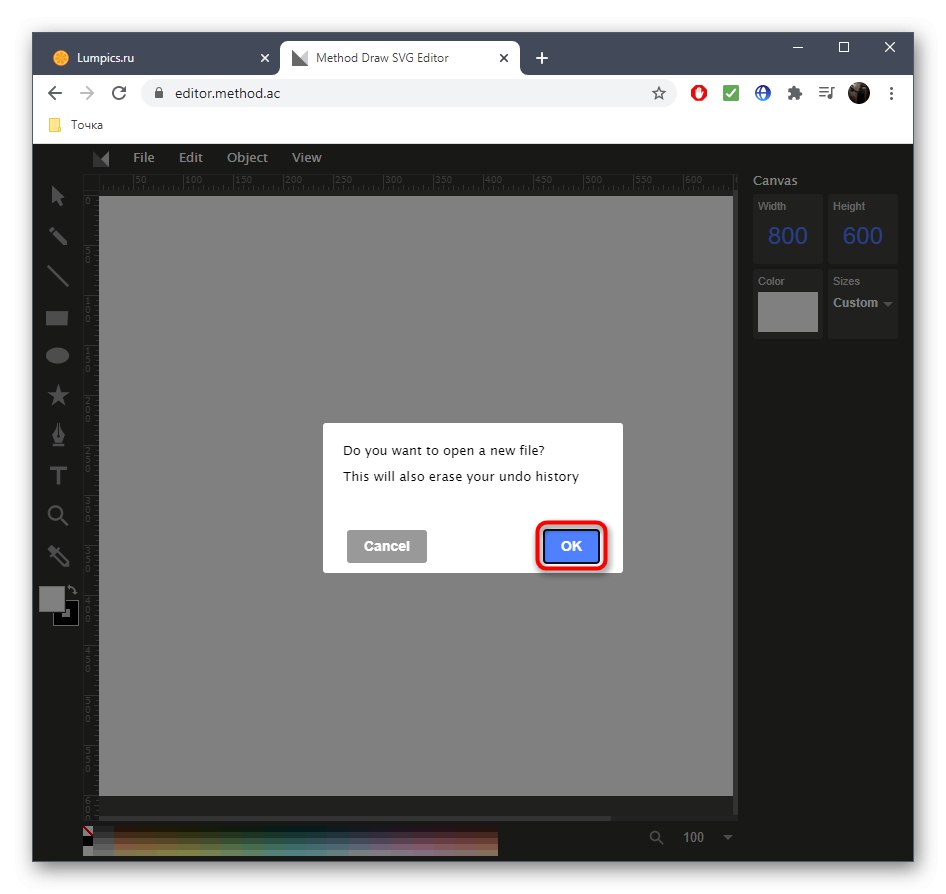
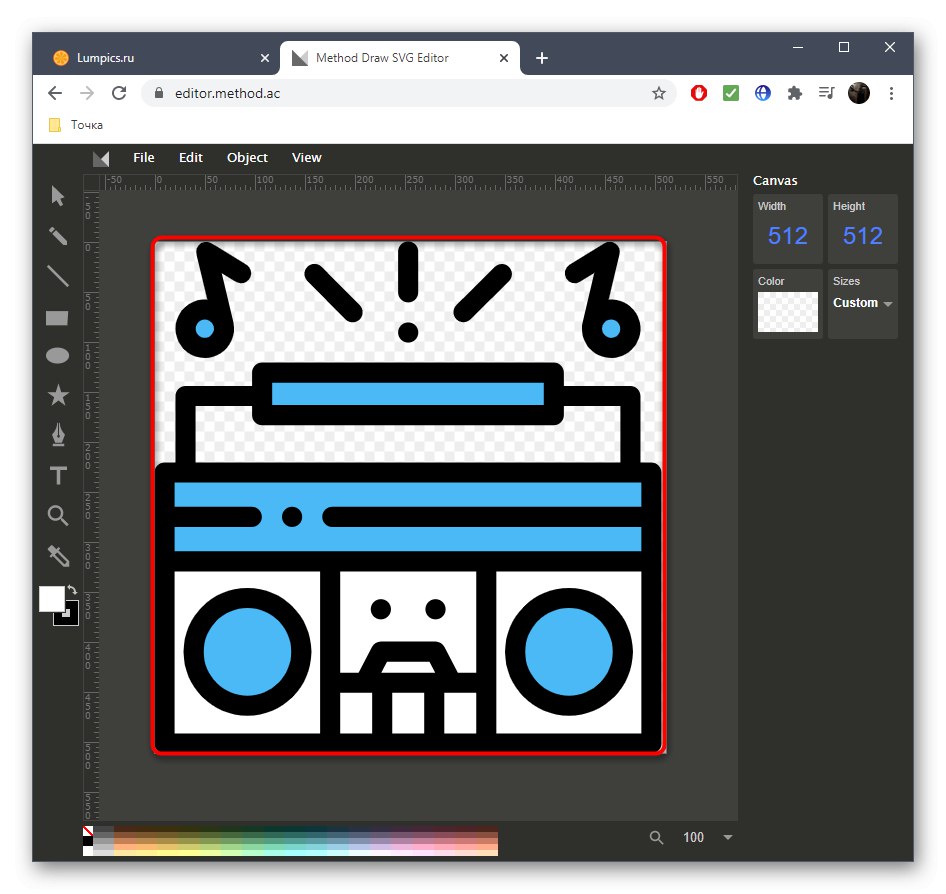
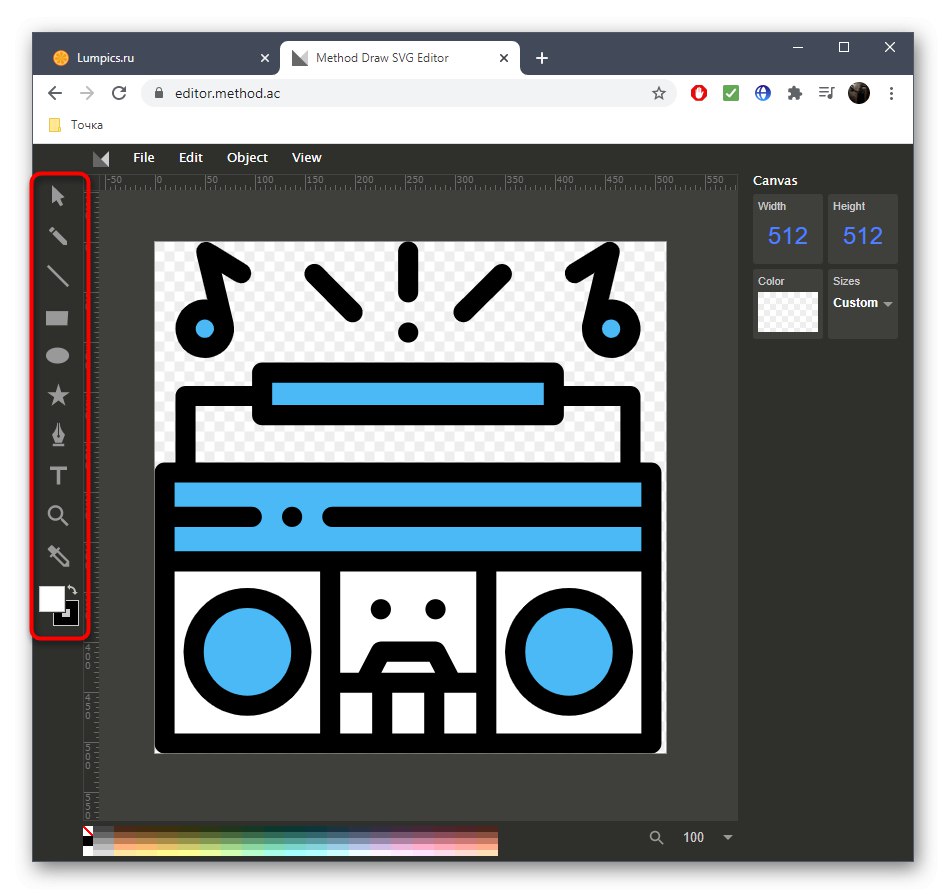
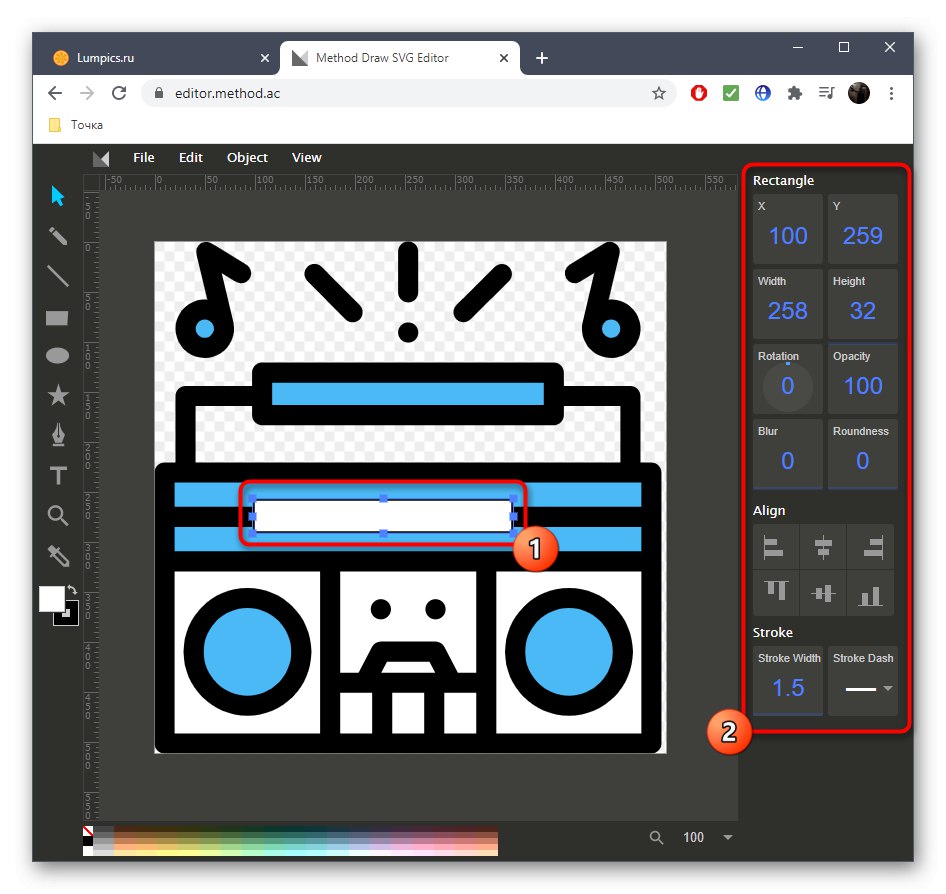
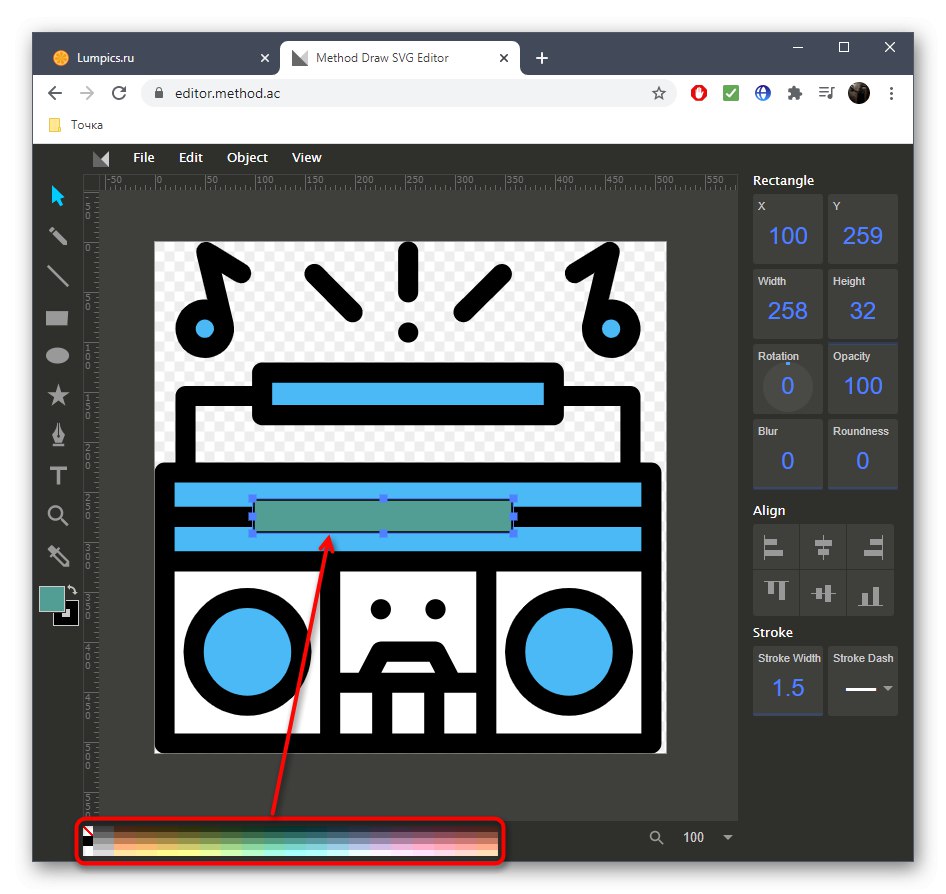

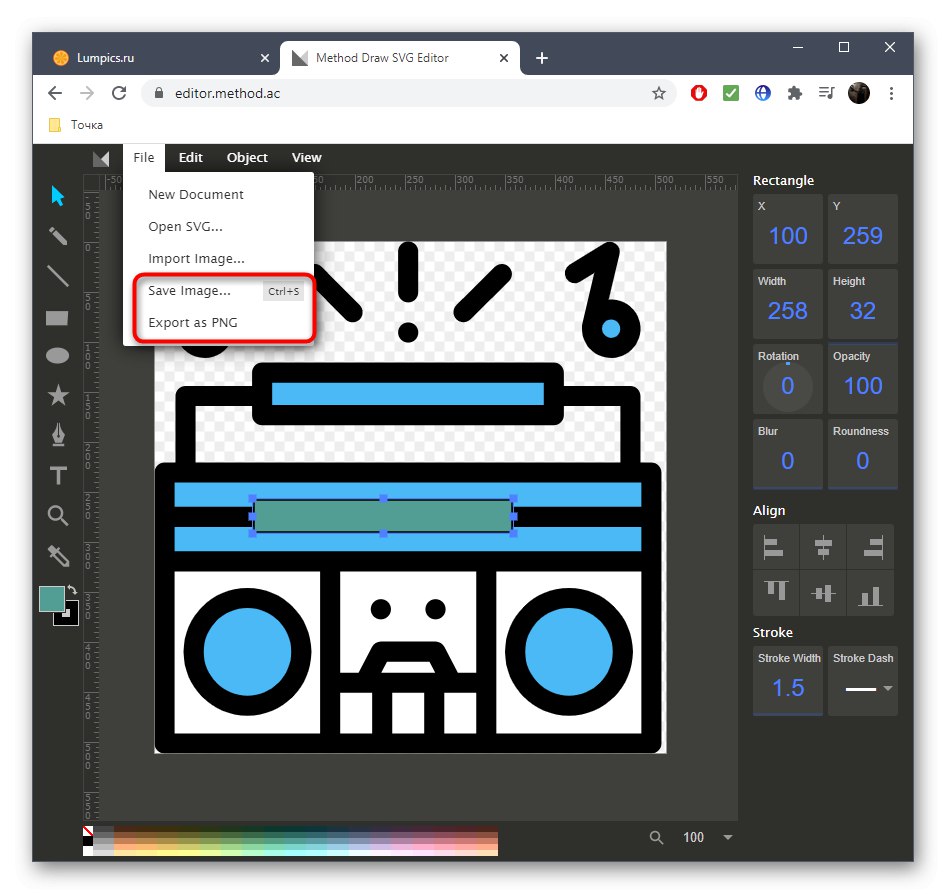
Na kraju, imajte na umu da su mrežne usluge ponekad neprikladne za otvaranje SVG slike za pregled ili daljnje uređivanje. Tada morate instalirati jedan od posebnih programa, budući da ih je ogroman broj na Internetu, a mi vam predlažemo da se upoznate s najpopularnijim predstavnicima u zasebnom članku na našem web mjestu na donjoj poveznici.
Više detalja: Otvaranje SVG datoteka s vektorskim grafikama